หลอดไฟอัจฉริยะจาก TP-Link: การเชื่อมต่อการกำหนดค่าการควบคุม
เมื่อเร็ว ๆ นี้ฉันได้รู้จักหลอดไฟอัจฉริยะจาก TP-Link ฉันต้องการแบ่งปันความประทับใจของฉันกับคุณและบอกคุณว่าอุปกรณ์เหล่านี้คืออะไรและทำงานอย่างไร ฉันจะแสดงวิธีเชื่อมต่อหลอดไฟอัจฉริยะและควบคุมจากอุปกรณ์พกพาผ่านแอปพลิเคชันพิเศษ บางทีคุณอาจกำลังคิดจะซื้อหลอดไฟอัจฉริยะ แต่ไม่เข้าใจว่าอุปกรณ์เหล่านี้ทำงานอย่างไรและแตกต่างจากหลอดไฟแบบ "ใบ้" อย่างไร สามารถใช้ได้ที่ไหนและมีข้อดีอย่างไร ตอนนี้ฉันจะพยายามชี้แจงปัญหานี้เล็กน้อย
ในกลุ่มหลอดไฟอัจฉริยะที่นำเสนอในตลาดของเรามีสี่รุ่น ได้แก่ LB100, LB110, LB120 และ LB130
- TP-Link LB100 เป็นรุ่นที่อายุน้อยที่สุด รูรับแสง 600 ลูเมนส์ การใช้พลังงาน 7 W. อุณหภูมิสี 2700K.
- TP-Link LB110 - เมื่อเทียบกับรุ่นแรกรูรับแสงเพิ่มขึ้นเล็กน้อย (800 ลูเมนส์) กินไฟ 10 วัตต์ อุณหภูมิสีก็คือ 2700K มีฟังก์ชั่นสำหรับตรวจสอบการใช้พลังงาน
- TP-Link LB120 - ความสว่าง 800 ลูเมนส์ อุณหภูมิแสง 2700K - 6500K (ในรุ่นนี้สามารถเปลี่ยนการตั้งค่าความร้อนของแสงได้) กินไฟ 11 วัตต์ โหมด Circadian ซึ่งหลอดไฟจะเปลี่ยนความสว่างและความอบอุ่นของแสงโดยอัตโนมัติเมื่อเวลาผ่านไป (เพื่อจำลองแสงธรรมชาติ)
- TP-Link LB130 - รุ่นนี้มีความสามารถในการเปลี่ยนสี (2500K-9000K และ RGB แบบเต็มสเปกตรัม) ฟังก์ชั่นและความสามารถอื่น ๆ ที่รุ่นน้องมีให้ด้วย
ทั้งหมดนี้ประหยัดพลังงานได้ดีเยี่ยมเชื่อมต่อกับเครือข่าย Wi-Fi ของคุณและสามารถควบคุมได้จากสมาร์ทโฟนหรือแท็บเล็ตผ่านแอป Kasa คุณสามารถจัดการได้ไม่เพียง แต่ในเครือข่ายท้องถิ่นเท่านั้น แต่ยังสามารถจัดการผ่านทางอินเทอร์เน็ต (ผ่านบัญชี) หากจำเป็น - จากอุปกรณ์ต่างๆ ทุกรุ่นมีฟังก์ชั่นปรับความสว่างและความสามารถในการกำหนดค่าการเปิดและปิดตามกำหนดเวลา แต่ขึ้นอยู่กับรุ่นมีความแตกต่างในข้อกำหนดและฟังก์ชัน
ฉันมีหลอดไฟสองหลอด: LB110 และ LB130

ฉันใช้หลอดไฟ TP-Link LB130 มาหลายสัปดาห์แล้ว LB110 ในวันนี้ยังได้รับการกำหนดค่าและทดสอบในการใช้งาน การตั้งค่านั้นง่ายมาก แต่มีข้อตำหนิเกี่ยวกับคำแนะนำที่มาพร้อมกับชุดอุปกรณ์ แสดงว่าอุปกรณ์เคลื่อนที่จำเป็นต้องเชื่อมต่อกับเครือข่าย Wi-Fi ของเราเตอร์ แต่ก่อนอื่นคุณต้องเชื่อมต่อกับเครือข่าย Wi-Fi ของหลอดไฟเพื่อกำหนดค่า บางทีฉันอาจเข้าใจผิดบางอย่าง
การเชื่อมต่อและกำหนดค่าหลอดไฟอัจฉริยะ TP-Link
ฉันจะแสดงโดยใช้ตัวอย่างของ TP-Link LB130 ขั้นตอนการตั้งค่าจะเหมือนกันสำหรับทุกรุ่น ข้อแตกต่างเพียงอย่างเดียวคือในฟังก์ชันที่พร้อมใช้งานหลังจากการกำหนดค่า
เราใช้หลอดไฟแล้วขันเข้ากับโคมระย้าโคมไฟตั้งพื้นเชิงเทียน ฯลฯ เราเปิดด้วยสวิตช์ หลอดไฟต้องการแหล่งจ่ายไฟคงที่สำหรับการทำงานปกติ ไฟจะกะพริบหลายครั้งและติดอยู่

ติดตั้งแอปพลิเคชัน Kasa บนโทรศัพท์หรือแท็บเล็ตของคุณ (จาก App Store หรือ Google Play) จากนั้นเปิดการตั้งค่า Wi-Fi บนโทรศัพท์และเชื่อมต่อกับเครือข่าย Wi-Fi ของหลอดไฟอัจฉริยะ เครือข่ายจะเป็นดังนี้: "TP-Link_Smart Bulb_" ไม่มีรหัสผ่าน
หากไฟสว่างขึ้น แต่เครือข่าย Wi-Fi ไม่กระจายแสดงว่าอาจมีการกำหนดค่าไว้แล้ว คุณต้องทำการรีเซ็ตเป็นค่าเริ่มต้นจากโรงงาน นอกจากนี้ยังมีประโยชน์หากคุณต้องการกำหนดค่าหลอดไฟใหม่ให้เชื่อมต่อกับเครือข่าย Wi-Fi อื่นในการรีเซ็ตการตั้งค่าคุณต้องปิดโดยใช้สวิตช์ แล้วเปิดปิด 5 ครั้ง. การเปิดไฟควรกะพริบหลายครั้ง ซึ่งหมายความว่าการตั้งค่าได้ถูกรีเซ็ตเป็นค่าเริ่มต้นจากโรงงาน
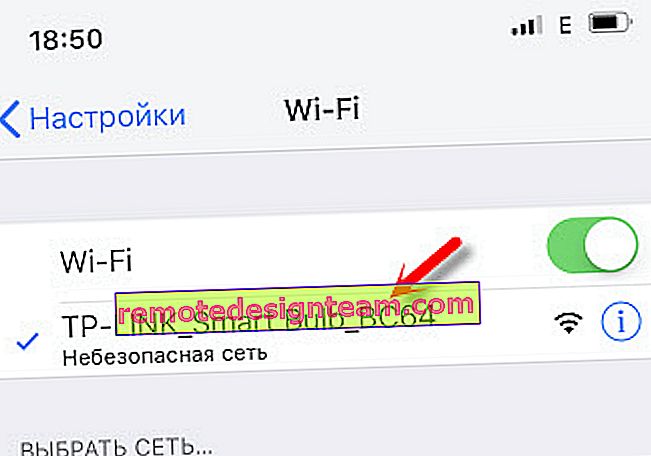
หลังจากเชื่อมต่อแล้วให้เปิดแอป Kasa คุณสามารถสร้างบัญชีและเข้าสู่ระบบได้ทันที (เพื่อควบคุมไฟผ่านอินเทอร์เน็ตแม้ว่าคุณจะไม่อยู่บ้านก็ตาม) คลิกที่ปุ่ม "เพิ่มอุปกรณ์" เราเลือกประเภทของอุปกรณ์ คำแนะนำปรากฏขึ้น กด "Next" และ "Next" อีกครั้ง (หากไฟสว่างอยู่แล้ว)
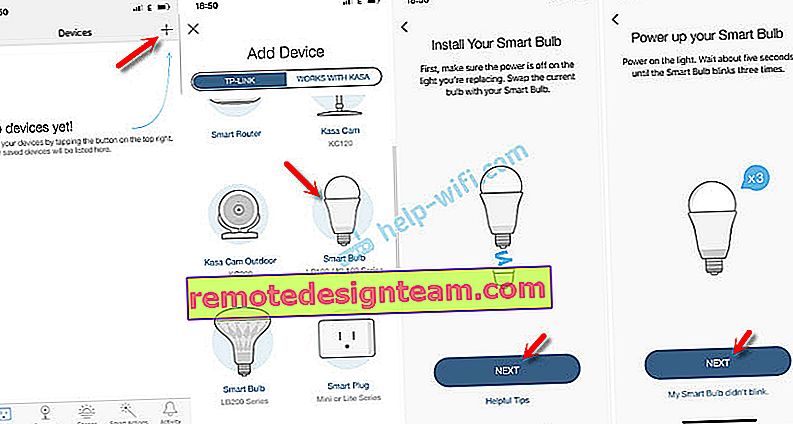
ถัดไปการค้นหาและการเชื่อมต่อกับหลอดไฟจะเริ่มขึ้น หากอุปกรณ์ของคุณเชื่อมต่อกับเครือข่าย Wi-Fi ของหลอดไฟช่องจะปรากฏขึ้นซึ่งคุณต้องตั้งชื่อหลอดไฟแล้วคลิก "ถัดไป" ในขั้นตอนถัดไปให้เลือกไอคอน เราเชื่อมต่อหลอดไฟเข้ากับเครือข่าย Wi-Fi ของเรา คุณต้องระบุรหัสผ่านสำหรับ Wi-Fi ของคุณ หากคุณต้องการเลือกเครือข่าย Wi-Fi อื่นให้คลิกที่เครือข่ายนั้นและเลือกเครือข่ายของคุณจากรายการ (ตามที่ฉันเข้าใจแอปพลิเคชันจะเลือกเครือข่าย Wi-Fi ที่มีสัญญาณแรงที่สุดโดยอัตโนมัติ)
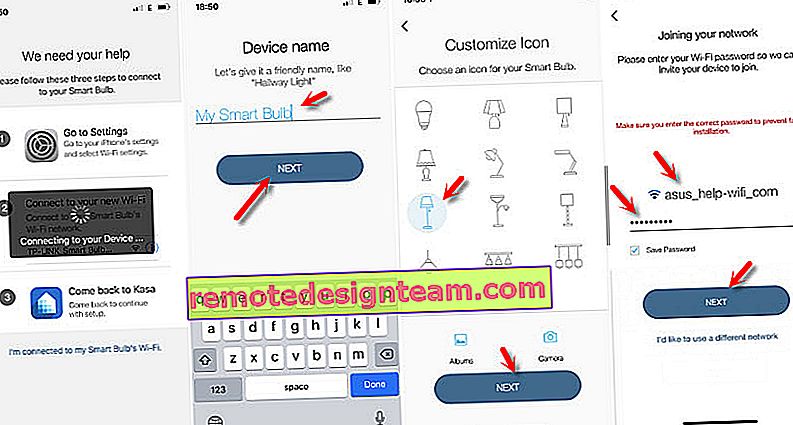
หากคุณป้อนรหัสผ่าน Wi-Fi อย่างถูกต้องและหลอดไฟสามารถเชื่อมต่อกับเครือข่ายไร้สายของคุณได้แสดงว่ากระบวนการเชื่อมต่อเสร็จสมบูรณ์ แอป Kasa จะแสดงรายการอุปกรณ์ที่จะติดตั้งหลอดไฟ
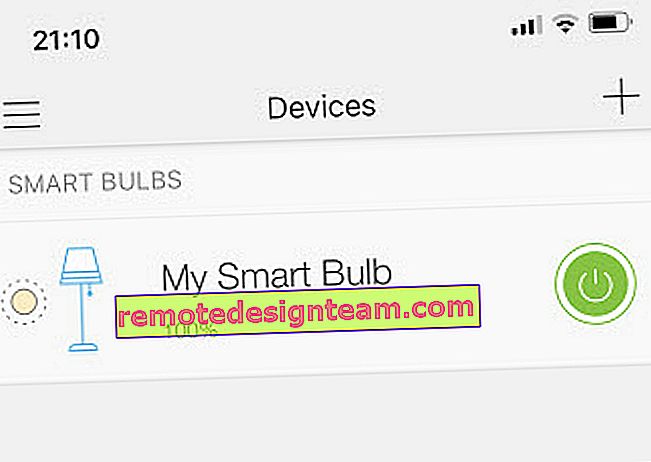
หากรายการไม่ปรากฏขึ้นตรวจสอบให้แน่ใจว่าอุปกรณ์เคลื่อนที่เชื่อมต่อกับเครือข่าย Wi-Fi ของคุณโดยอัตโนมัติ (จากเราเตอร์) หลังจากตั้งค่าแล้วหลอดไฟจะไม่กระจายเครือข่าย Wi-Fi อีกต่อไป
การควบคุมหลอดไฟอัจฉริยะ TP-Link
ฉันขอเตือนคุณว่าฉันเชื่อมต่อกับรุ่น LB130 ซึ่งหมายความว่าหากคุณมีรุ่นอื่นการตั้งค่าในแอป Kasa อาจแตกต่างกัน ตัวอย่างเช่นจะไม่มีการจัดการสี คุณสามารถเปิดและปิดหลอดไฟตลอดจนเปลี่ยนการตั้งค่าด่วน (สีและความสว่างเปิดใช้งานโหมด circadian) จากหน้าต่างที่แสดงรายการอุปกรณ์ทั้งหมด นอกจากนี้คุณยังสามารถเปิดการตั้งค่าแอป Kasa และจัดการบัญชีของคุณได้ หากคุณลงชื่อเข้าใช้แอป Kasa อุปกรณ์ที่เพิ่มเข้ามาจะเชื่อมต่อกับบัญชีของคุณโดยอัตโนมัติ และคุณสามารถควบคุมผ่านอินเทอร์เน็ตไม่ใช่แค่จากที่บ้าน (ผ่านเครือข่ายท้องถิ่น)
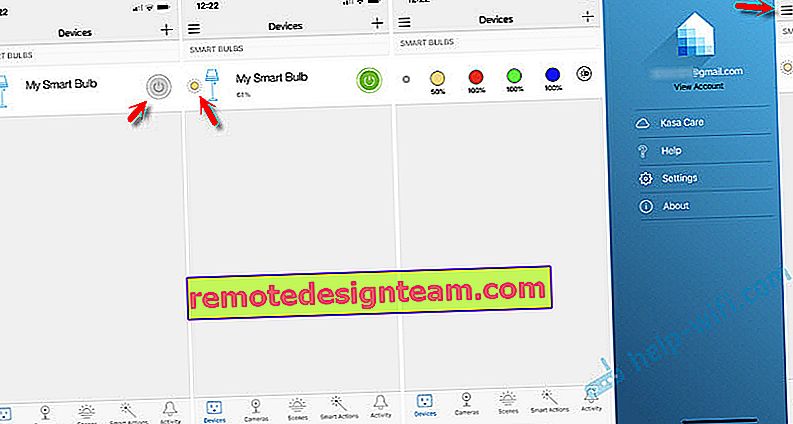
การเลือกหลอดไฟจะเปิดการตั้งค่าขั้นสูง ฉันจะเปลี่ยนความสว่างและสีได้ที่ไหน (ถ้าคุณมีหลอดไฟ LB130) หากคุณกดปุ่ม "AUTO-WHITE" ในการตั้งค่าสีโหมด circadian จะเปิดใช้งานซึ่งจะปรับความสว่างและความอบอุ่นของแสงโดยอัตโนมัติตามช่วงเวลาของวัน
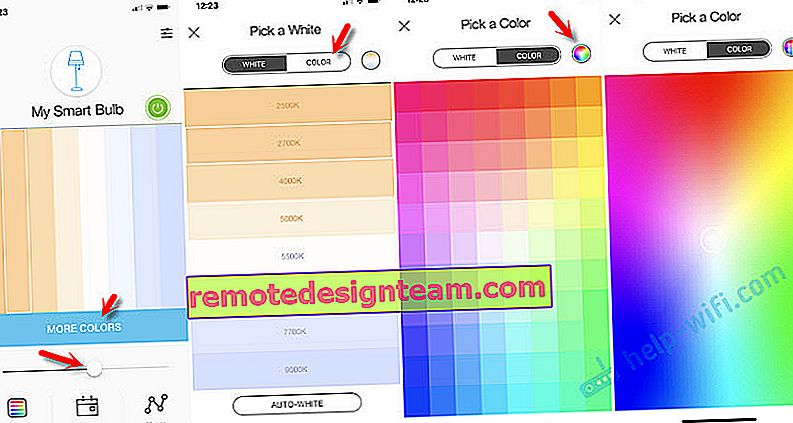
ผมถ่ายบางส่วน
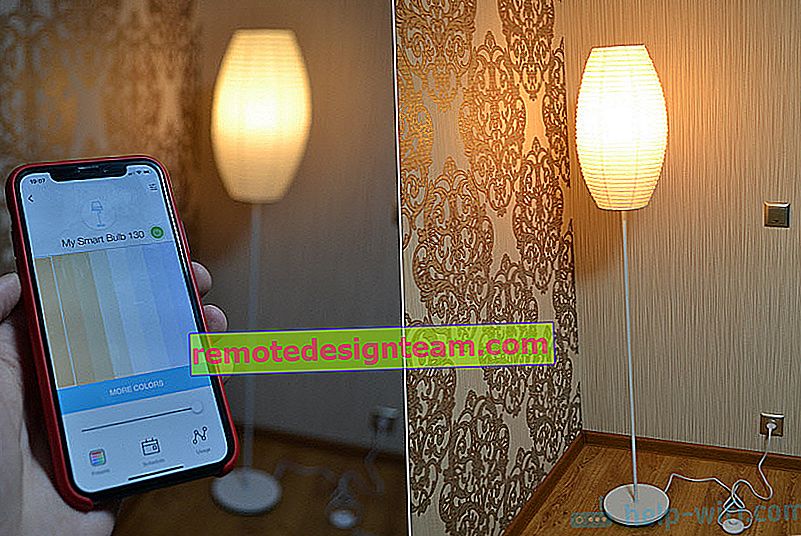
และต่อไป.

เมื่อเปิดการตั้งค่าสำหรับหลอดไฟเฉพาะคุณสามารถเปลี่ยนชื่อไอคอนและสถานะได้ ปิดการใช้งานการเข้าถึงระยะไกล (ผ่านอินเทอร์เน็ต) ตั้งค่าเวลาและดูข้อมูลเกี่ยวกับหลอดไฟ คุณยังสามารถลบได้ที่นั่น
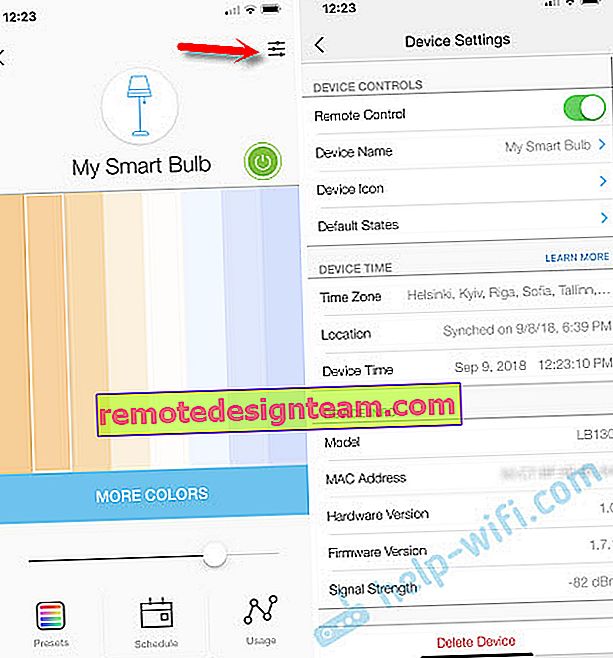
เมื่อเปิดแท็บ "กำหนดการ" คุณสามารถสร้างตารางเวลาตามที่หลอดไฟอัจฉริยะของเราจะส่องแสง
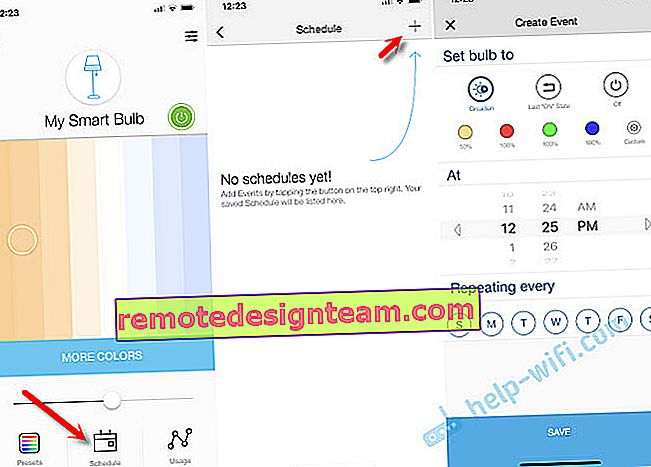
และในแท็บ "การใช้งาน" คุณสามารถดูสถิติการใช้ไฟฟ้าได้
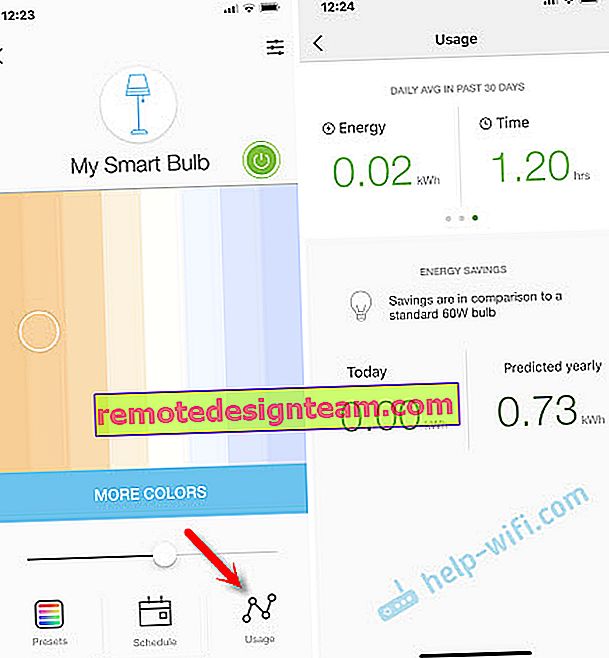
ทุกอย่างใช้งานง่ายที่นั่น แม้ว่าอินเทอร์เฟซแอป Kasa จะเป็นภาษาอังกฤษก็ตาม ฉันหวังว่าจะมีเวอร์ชั่นภาษารัสเซียและยูเครน และฉันยังต้องการที่จะสร้างวิดเจ็ตบนอุปกรณ์ iOS เพื่อการควบคุมที่รวดเร็ว
หลอดไฟทำงานได้เสถียร ฉันเชื่อมต่อกับแหล่งจ่ายไฟตลอดเวลา (ควรจะเป็นเช่นนั้น) ฉันควบคุมจากโทรศัพท์เท่านั้น โดยหลักการแล้วสามารถใช้เป็นหลอดไฟธรรมดาเปิด / ปิดผ่านสวิตช์ อุปกรณ์ที่ยอดเยี่ยมฉันชอบมันมาก และถ้าฉันไม่เคยพบว่ามีการใช้งานซ็อกเก็ตอัจฉริยะฉันก็ใช้หลอดไฟอัจฉริยะทุกวัน ฉันเปิดเป็นแสงสว่างเพิ่มเติม ด้วยการเปลี่ยนสีและความสว่างคุณสามารถสร้างบรรยากาศพิเศษในห้องได้









